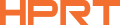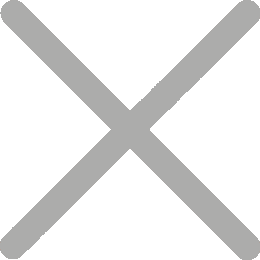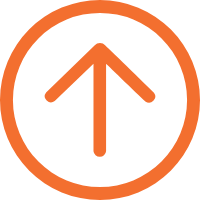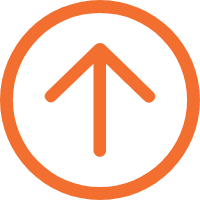Si të përdorësh një skaner barkodësh në Excel për hyrjen e të dhënave të rrjedhura
Një skaner kodash barrash është një mjet thelbësor për identifikimin dhe leximin e kodash barrash, i përbashkët i integruar me sisteme të ndryshme kodash barrash në logjistikë, shitje me pakicë, kujdesin shëndetësor, dhe më shumë. Funksionaliteti i tij zgjerohet ndjeshëm kur përdoret me Excel. Pra, cilat janë aplikimet e një skeneri kodash me Excel, dhe më e rëndësishmja, si të përdorim një skener kodash në Excel për hyrje të efektshme të të dhënave?

Programe për përdorimin e një skeneri Barcode me Excel
1. Menaxhimi i inventarive të biznesit të vogël
Duke u përballur me kufizime buxhetore apo duke kërkuar thjeshtësi, bizneset e vogla, dyqanet me pakicë apo ndërmarrjet e nisura mund të zgjedhin një sistem menaxhimi të inventarit Excel. Duke përdorur një skaner kodash me Excel, ata mund të hyjnë shpejt ID të prodhimit dhe kodash kodash në arkat Excel për gjurmimin thelbësor të inventarive, ruajtjen, riorganizimin dhe analizën e të dhënave të shitjeve, duke e bërë atë një mjet efektiv të inventarimit të skanerit kodash Excel.
2. Gjurmimi i pjesëmarrjes në ngjarje
Për ngjarje apo seminare më të vogla, organizatorët mund të përdorin skanerë barkodesh në dorë për të skanuar kodet QR në bileta apo distinktive ID në tabelat Excel. Ky metodë kapon shpejt emrat e pjesëmarrësve, kohët e hyrjes, etj., duke e bërë fletën Excel një mjet efektiv për gjurmimin e pjesëmarrjes dhe analizën pas ngjarjes.
3. Kontrolli i pasurisë së zyrës
Departamentet brenda zyrave apo organizatave më të mëdha mund të përdorin Excel për të mbikqyrur pajisjet e zyrave apo pasuritë e IT. Me një skaner Bluetooth dhe një telefon inteligjent, është e lehtë të skanosh kodet në emrat e pasurisë tek Excel. Kështu lehtësohet gjurmimi i statusit të pasurisë në kohë reale, planifikimi i mbajtjes dhe verifikimet e detajuara.
4. Koleksioni i të dhënave të kërkimeve
Në mjediset kërkimor, skanerët e kodeve të barës dhe Excel punojnë së bashku për të thjeshtuar hyrjen e të dhënave, për të ndihmuar në analizë, për të ndjekur përparimin e eksperimenteve dhe për të regjistruar ruajtjen.
Si të skanojmë të dhënat në Excel?
Pas kapjes së aplikacioneve të gjera të integrimit të një skeneri kodash me Excel, si skanon efektivisht kodash kodash në Excel ï¼
1. Zgjidh skanerin e kodit të djathtë
Zgjidh një skaner kodesh në linjë kompatibil me Excel që përmbush nevojat tuaja.
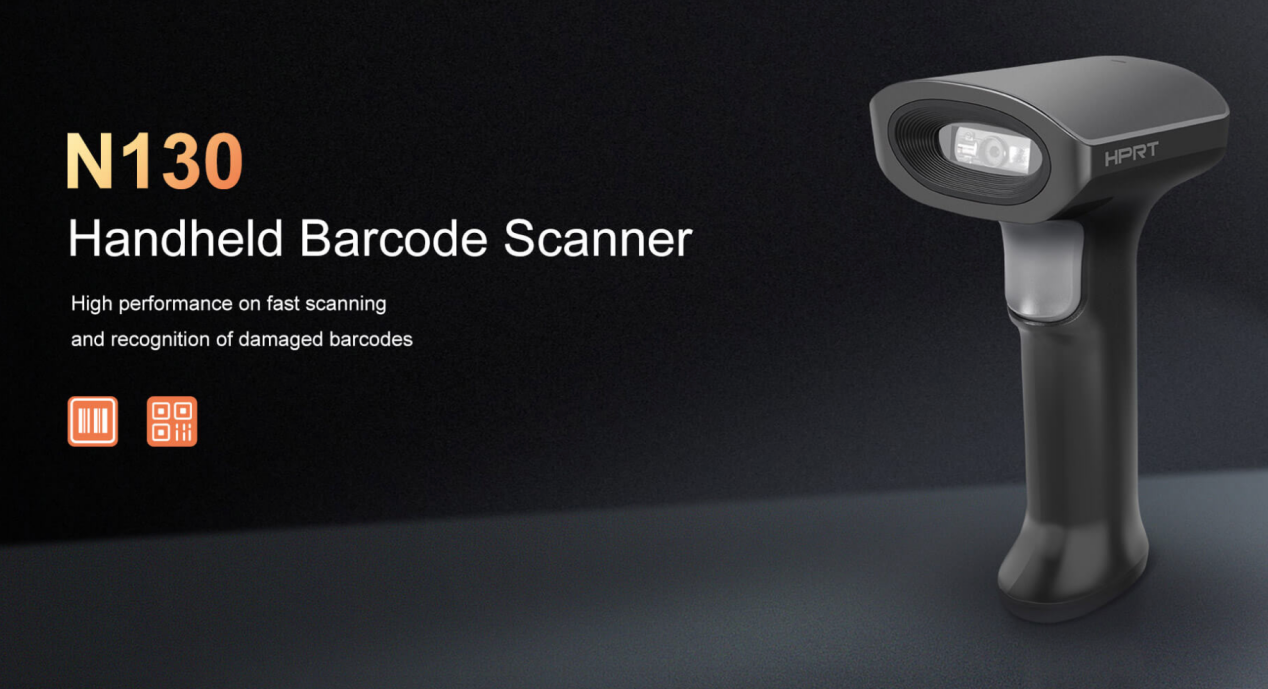
Për lidhjet kompjuterike, një skener interfaqesh USB si skeneri barcode N130 në dorë është ideal. Ky skaner Excel barcode mbështet si barcodes 1D ashtu edhe 2D, duke ofruar saktësi të lartë skanimi dhe përgjigje të shpejtë, edhe për barcodes të dëmtuar apo të paqartë.
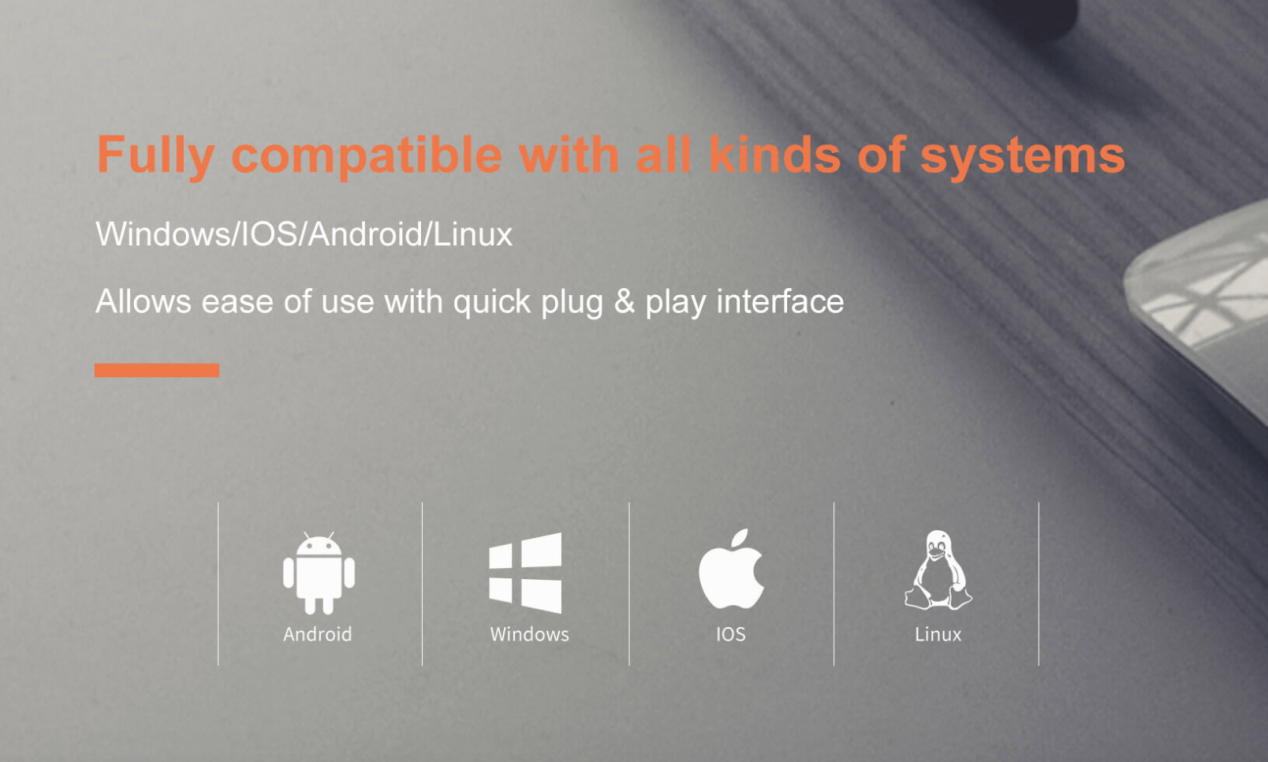
N130 është plug-and-play, me kompatibilitet të fortë nëpërmjet sistemeve të ndryshme operative. Përveç kësaj, ajo vjen me një bazë, të përshtatshme për të vendosur kur nuk është në përdorim.
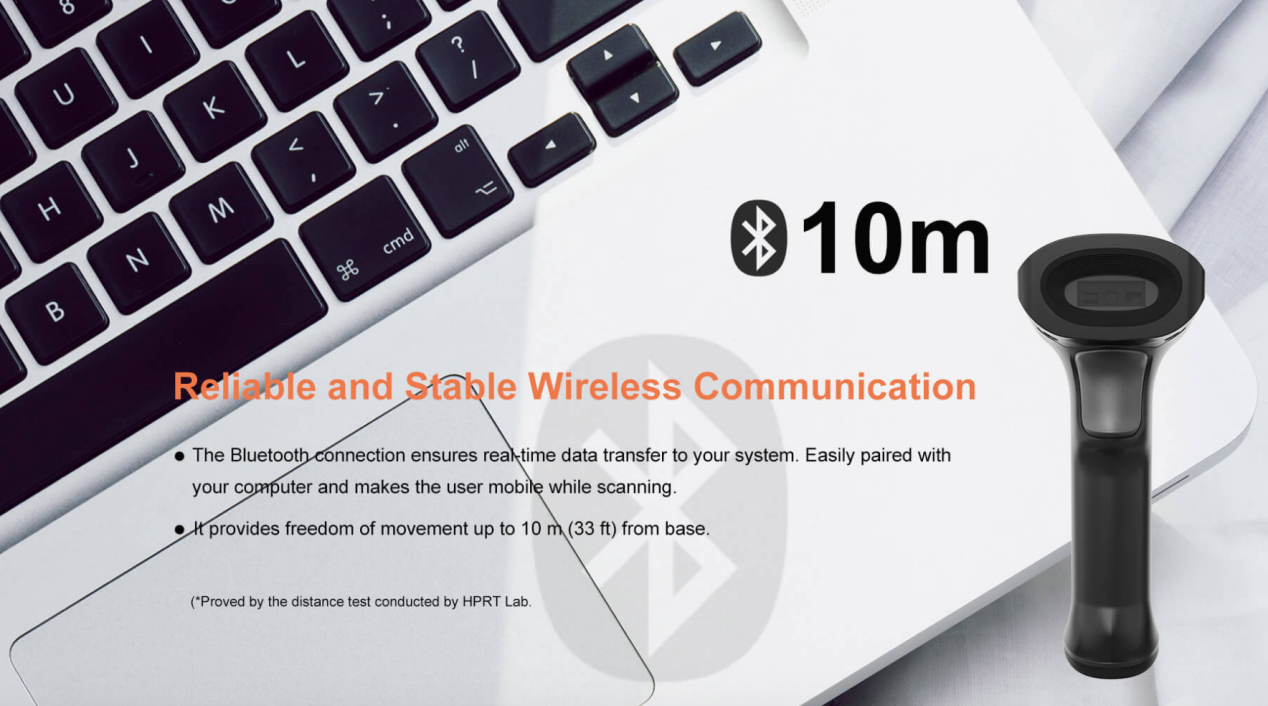
Për përdorim të lëvizshëm apo lidhje me telefona inteligjente apo iPads, skaneri i kodit barkod pa filë N130BT është një zgjedhje më e mirë. Ky skaner 2D barcode ka bateri me kapacitet të madh dhe kohë të zgjatura gatishmërie. Dhe mbështet transmetimin në distancë të gjatë deri në 10 metra, duke rritur fleksibilitetin. Na kontaktoni për më shumë skanerë barkodesh që punojnë me excel.
2. Përgatitni Sheshin Excel
Krijo një fletë të re ose hap një ekzistuese në Excel. Pastaj, caktoni një ose më shumë kolona specifikisht për të hyrë të dhënat nga skanimet e kodit të barës në Excel, duke siguruar ruajtjen e regjistrimit të organizuar.
Shto kolona për informacion të tjerë si "Koha e skanimit", "Emri i prodhimit", "sasia," etj. Përdor formula Excel si Vlookup për mbushjen automatike të të dhënave apo llogaritje.
3. Ndrysho skanerin e kodeve
Merrni një skaner kodesh USB si shembull: lidhni atë me kompjuterin duke përdorur një kabel të dhënash. Kur filloni të skanoni kodet e barve, mund të vëreni se të gjitha të dhënat e skanuara fillimisht akumulohen në një qelizë të vetme Excel pa lëvizur automatikisht në vijën tjetër.
Në këtë rast, ju duhet të rregulloni rregullimet e skenerit Excel barcode. Meqenëse metoda e konfigurimit mund të ndryshojë për modele të ndryshme skanerësh, ju lutem referohuni në manualin e përdoruesit të skanerit tuaj specifik të kodit barkod për instruksione të detajuara.
Pasi skaneri i kodit të barra Excel të konfigurohet korrekt dhe kursori automatikisht lëviz në qelizën tjetër pas çdo skanimi, ju mund të filloni procesin zyrtar të hyrjes së të dhënave në Excel.
4. Scanning Barcodes into Excel
Fillo skanimin e kodeve, duke përsëritur procesin për çdo hyrje të kërkuar.
5. Formatimi i të dhënave
Pas skanimit, përmirësoni lexueshmërinë e të dhënave dhe estetikën duke rregulluar shkronjat, duke shtuar kufij apo duke aplikuar formatimin e kushtueshëm.
Përdorimi i një skeneri barcode në Excel përmirëson shumë efektshmërinë e hyrjes së të dhënave, duke kursyer kohë dhe kosto për bizneset. Pas këtyre hapave, ju mund të integroni pa përpjekje skanimin e kodit të barës me Excel, duke rritur efektshmërinë në menaxhimin e inventarive, ndjekjen e pasurive dhe menaxhimin e sinjaleve për takime dhe ngjarje.